【安装】
(1)进入官网首页:https://www.wireshark.org/,点击‘download’
(2)选择版本:根据需要选择对应的版本(我的PC时windows 64位,选择了‘windows installer(64-bit)’)
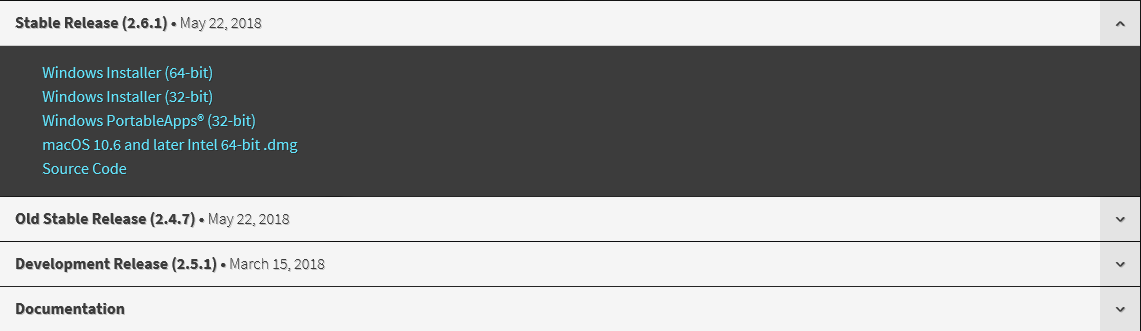
(3)将下载完成的安装包,一路‘next‘安装就ok了
PS:Wireshark支持window、linux、mac os系统,上面仅对windows系统进行介绍,有其他需要可以进行搜索
二、【使用】
(1)初步进行使用需了解以下三项代表的意义:
①选择需要抓包的网卡(如果不知道自己的网卡,可以在’开始‘-’运行‘-输入’cmd‘-打开模拟dos系统,输入’ifconfig‘,查看你ipv4的地址,这个地址对应的网卡就是你抓包选择的网卡)
②三个按键分别代表:开始、停止、重新抓取
③显示界面过滤器,在其中写入相应的表达式,按照表达式进行筛选显示抓取的数据包,切记:输入表达式’回车‘或则点击后面的’绿色按键‘才会生效(常使用的表达式:ip.addr==10.10.0.1,http,tcp,udp,ip.src,ip.dst及组合形式,连接符and,or,not)

(2)抓包界面展示
①抓包信息的概要展示(wireshark处理过的信息,其中红色框中的信息位三次握手的信息)
②抓包信息的分层信息展示(wireshark处理过的信息)
③数据包的信息,十六进制展示(数据包的真实信息)
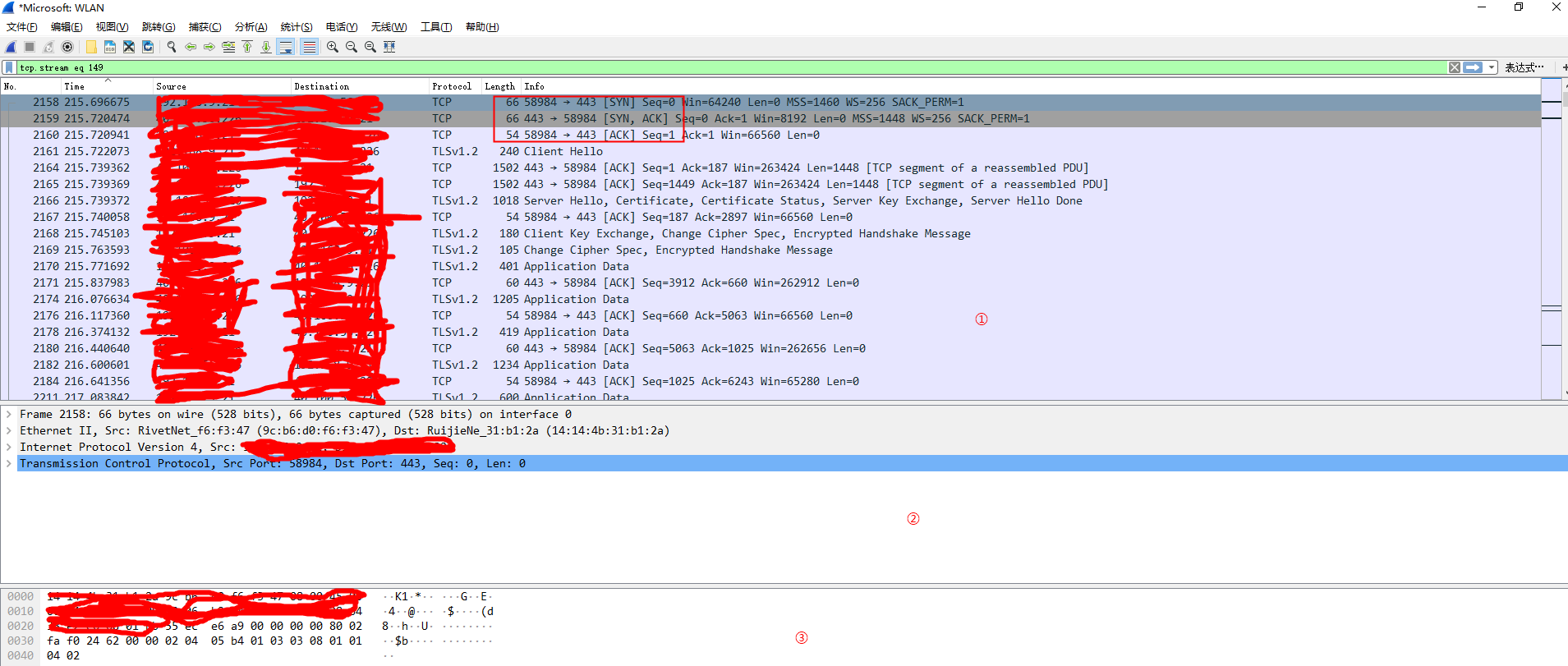
(3)如何找到你想要查看的数据包相关的所有包:
鼠标停留在你想要查看的包数据上,右键选择‘追踪流’,选项中会有“TCPUDPSSLHTTP”选项,根据自己的包属性进行选择,接下来就会显示所有相关的数据包

(4)界面的最下方:
可以辅助我们进行对包的查看,里面包含当前“数据包的字节数”、“抓取数据包的总数量”、“界面显示数据包数量”
